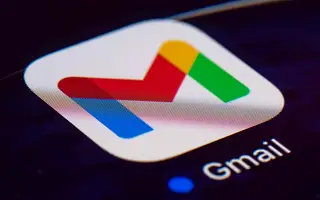Gmail er en svært vellykket e-posttjeneste. I dag bruker millioner av mennesker Gmail-kontoene sine til å sende og motta e-post hver dag. Og Gmail har over milliarder av brukere som bruker denne e-posttjenesten hver dag. Men alt som forstyrrer e-poster i innboksen din fører oss faktisk til feilaktige abonnementer på andre nettverk.
Du kan ofte prøve å melde deg ut av disse nettverkene ved å åpne all posten din, noe som tar mye tid og er veldig tungvint å finne alle nettverkene du abonnerer på. Denne artikkelen er en guide som forklarer hvordan du enkelt kan avslutte abonnementet på alle de irriterende e-postene i Gmail på mindre enn ett minutt.
Gmail: En enkel måte å avslutte abonnementet på spam-e-poster
Metode 1: Bruk Unroll.me-nettstedet
Trinn 1 – Du må først gå inn på nettstedet.Bare gå til Unroll.me og klikk på Kom i gang nå.
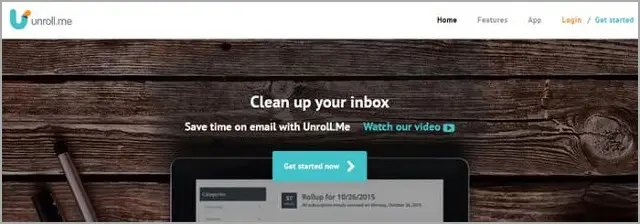
Trinn 2 – Nå er alt du trenger å gjøre å registrere deg for e-postkontoen du vil avslutte abonnementet på irriterende e-poster.
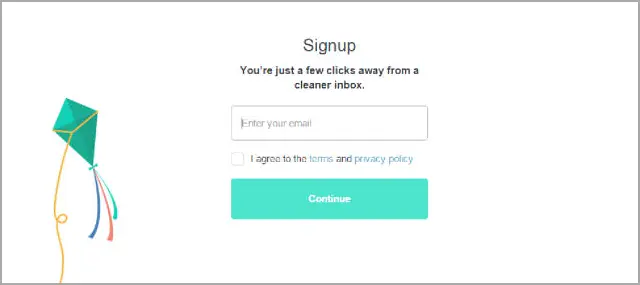
Trinn 3 – Nå er alt du trenger å gjøre å gi tilgang til kontoen din.
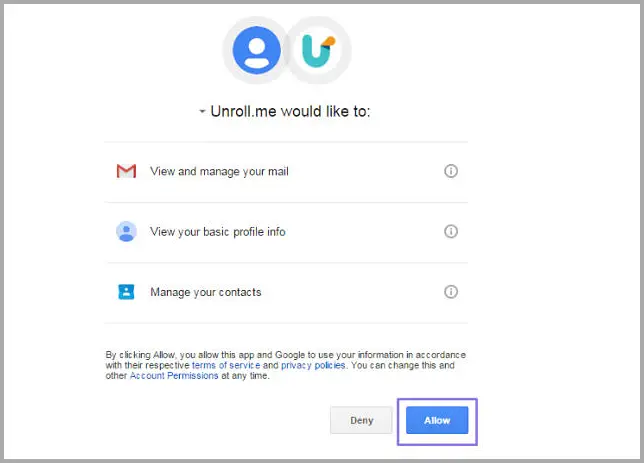
Trinn 4 – Du kan nå finne abonnementet ditt på neste skjerm. Bare klikk på Fortsett for å gå videre til neste trinn.
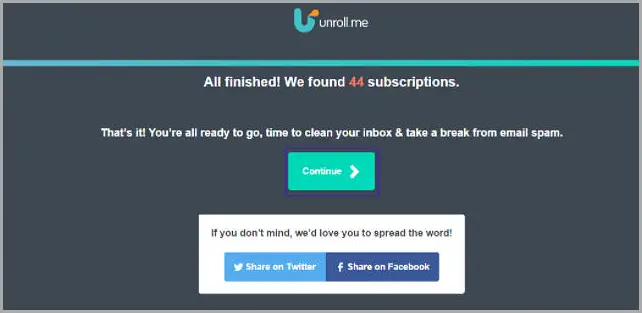
Trinn 5 – Nå, i e-posten, klikker du bare på Avslutt abonnement foran tjenesten du ønsker å melde deg av.
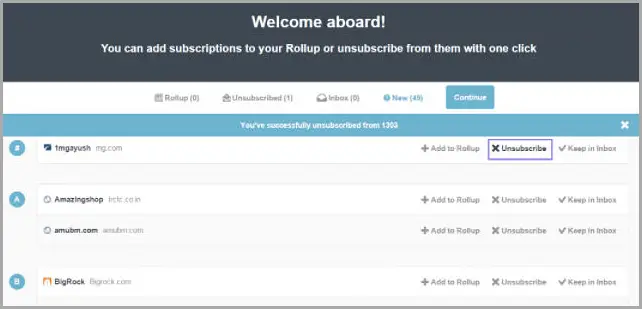
Metode 2: Bruk Gmails standardalternativer
Trinn 1 – Logg på med Gmail-kontoen din. Åpne deretter innboksen din og velg e-postene du vil avslutte abonnementet på.
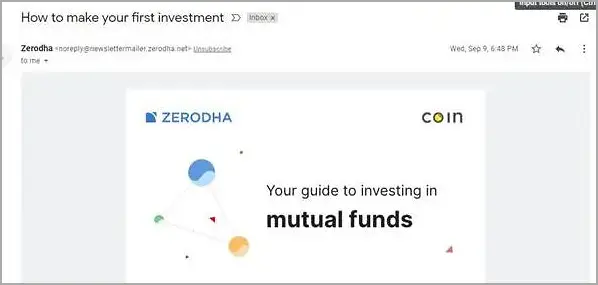
Trinn 2 – Etter å ha åpnet Gmail, må du finne alternativet «Avslutt abonnement». Bare klikk bak e-postadressen din.
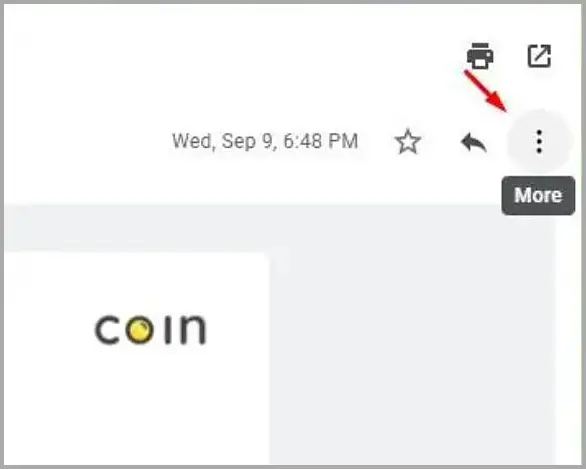
Trinn 3 – Nå må du bekrefte ved å velge alternativet «Avbryt abonnement».
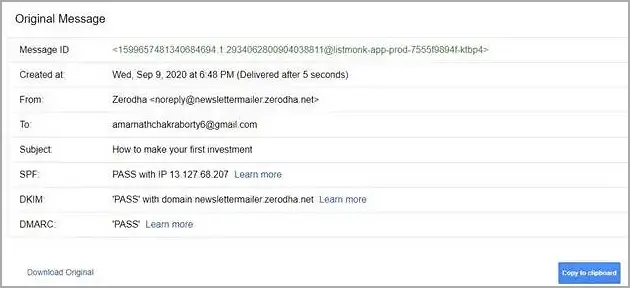
Bare finn spam-e-posten og avslutt abonnementet så snart den kommer i innboksen din.
slutt.